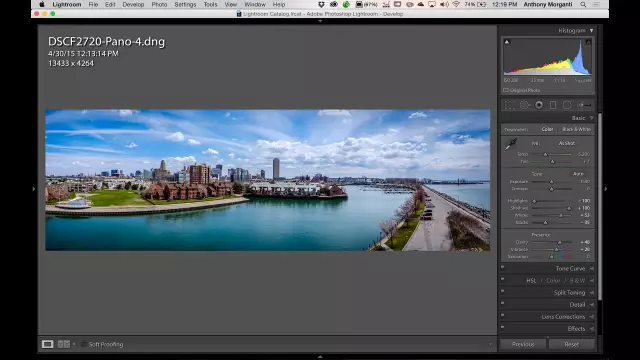Adobe Lightroom, одно из самых универсальных программ для работы с фотографиями, доступных на данный момент, полно изящных трюков, о которых я понятия не имел, когда впервые начал редактировать свои фотографии. Когда я впервые начал его использовать, я думал, что это будет отличный способ отслеживать мою коллекцию фотографий, но он постепенно взял на себя основные задачи, которые раньше выполнялись только в Photoshop. В том же духе есть следующее видео от Phlearn, цель которого научить вас создавать панорамы в Lightroom:
Процесс прост и понятен, как и другие методы обработки фотографий. Благодаря недавнему обновлению, выпущенному Adobe, создавать панорамы стало проще, чем когда-либо прежде.

Пример панорамы, сделанной в Lightroom
Создание панорамы в Lightroom
Чтобы сжать видео в пошаговой инструкции, вот что вам нужно сделать, чтобы создать панораму в Lightroom:
Перед началом работы убедитесь, что вы используете Lightroom CC 2015.
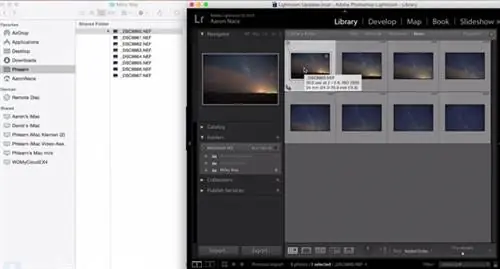
Импортируйте отдельные фотографии.
- Импортируйте изображения, которые хотите объединить, в Lightroom.
- Выберите все изображения, которые хотите включить в панораму. Вы можете сделать это, щелкнув первое и последнее изображения, удерживая клавишу Shift, или удерживая Control (или Command) и щелкнув отдельные фотографии.
- Щелкните правой кнопкой мыши по выбранным изображениям и выберите «Объединить фотографии» ->«Панорама». Откроется специальное окноОбъединение панорам, в котором вы увидите готовую панораму, а также сможете выбрать дополнительные параметры.
- НажмитеАвтообрезка, чтобы программа автоматически удалила все ненужные пустые области на вашей фотографии; это избавит вас от необходимости потом обрезать его вручную.
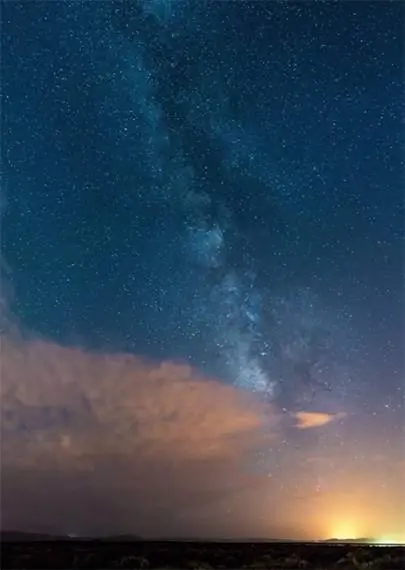
Вертикальная панорама
И всё! Если вы выполнили все шаги, фотография панорамы должна появиться в исходной папке. Вы можете редактировать результат так же, как и любую другую фотографию, импортированную в Lightroom.
Посмотрите видео, где вы найдете полезные советы о том, как сделать фотографии, которые составят вашу панораму.